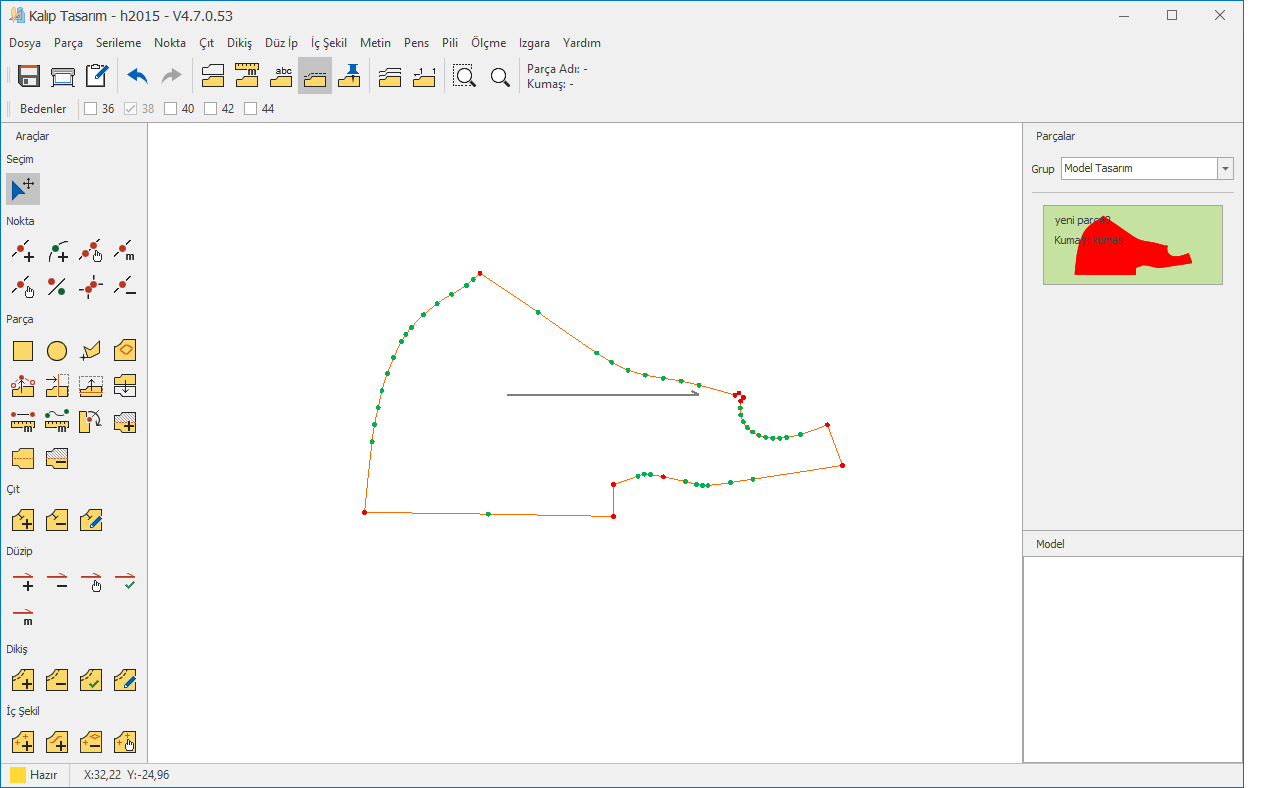Kaydetme İşlemleri
Dijitlenen kalıplar, üzerlerinde gerekli düzenlemeler yapıldıktan sonra, üst menüde yer alan Kaydet fonksiyonu kullanılarak DesignCad model kütüphanesine kaydedilir.

Kaydet fonksiyonu tıklandıktan sonra, Model Kayıt Kütüphanesi açılır. Bu kütüphane, DesignCad yazılımınızın genel model kütüphanesidir.
Kütüphane ekranında, modeli kaydedeceğiniz klasörü seçtikten sonra Kaydet ![]() butonuna tıklayarak işlemi tamamlarsınız.
butonuna tıklayarak işlemi tamamlarsınız.
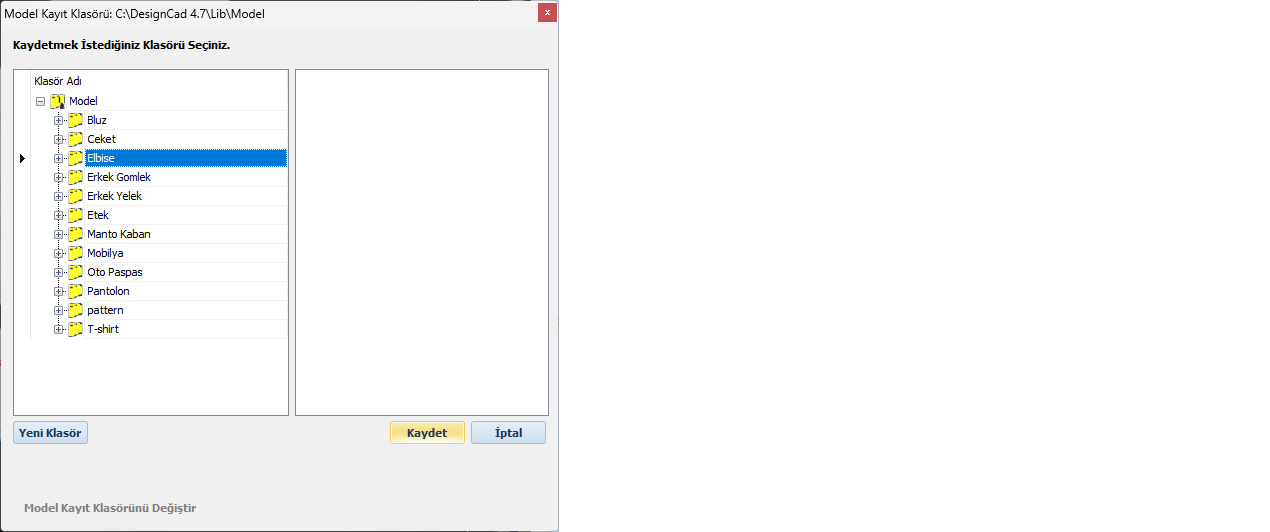
Açılan Model Kayıt Kütüphanesi penceresi üzerindeki ![]() butonu ile isterseniz DesignCad model kütüphanenizde yeni bir klasör oluşturabilir ve modeli bu klasöre kaydedebilirsiniz.
butonu ile isterseniz DesignCad model kütüphanenizde yeni bir klasör oluşturabilir ve modeli bu klasöre kaydedebilirsiniz.
Açılan pencereye yeni klasör ismini girip Tamam ile onaylayabilirsiniz.

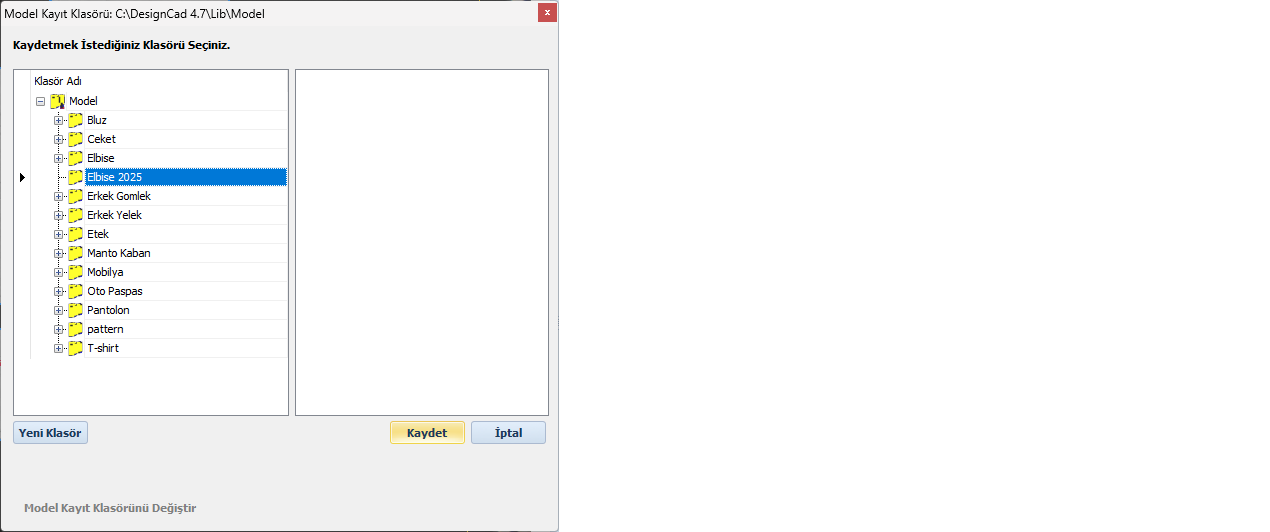
Model Kayıt Kütüphanesini Değiştirmek isterseniz;
1.) Açılan pencerenin sol altındaki ![]() yazısına tıklayın.
yazısına tıklayın.
2.) Açılan uyarı yazısını Tamam ile onaylayın.

3.) Açılan Klasöre Gözat penceresinden yeni bir kütüphane adresi seçin ve Tamam ile onaylayın.
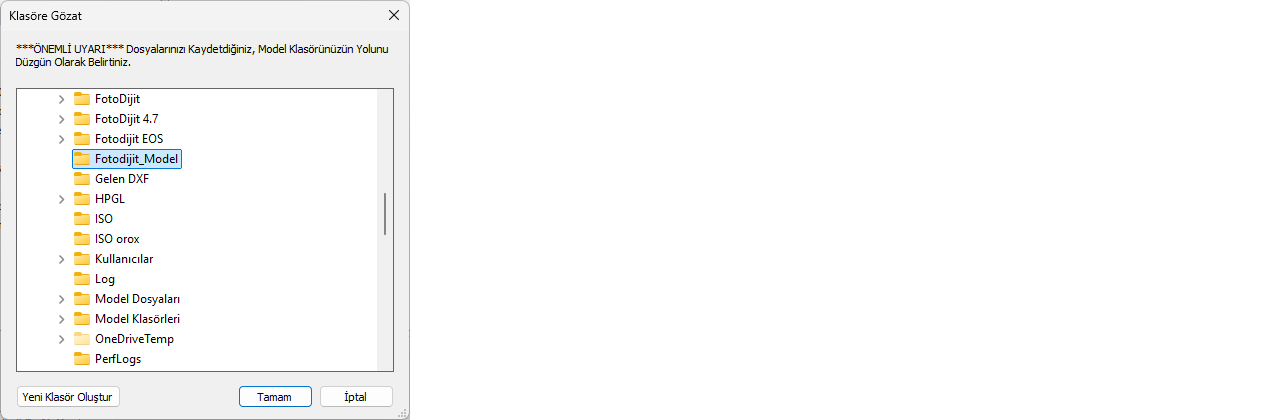
| Bu işlemden sonra, yeni kayıt adresiniz oluşturduğunuz klasör olacaktır. Eğer DesignCad model kütüphanenizi bu adrese tanımlamazsanız, dijitlediğiniz modelleri DesignCad yazılımında açamazsınız. |
Fotodijitte Yalnızca Tek Bir Parçayı Kaydetmek İsterseniz;
1.) Dijit işlemini tamamladıktan sonra kaydedeceğiniz parça üzerinde sağ mouse tuşuna tıklayarak açılan menüden:
2.) İhraç Et → Fotodijit (Seçili Parça) seçeneğini tıklayın.
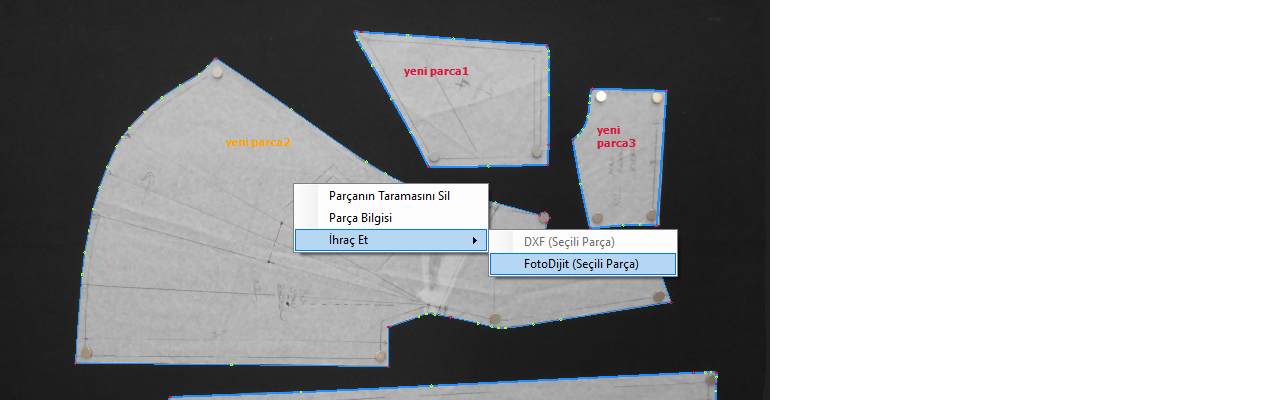
3.) Açılan Model Kayıt Klasörü penceresinden kayıt adresini belirleyin ve Tamam butonuna tıklayarak kaydetme işlemini tamamlayın.
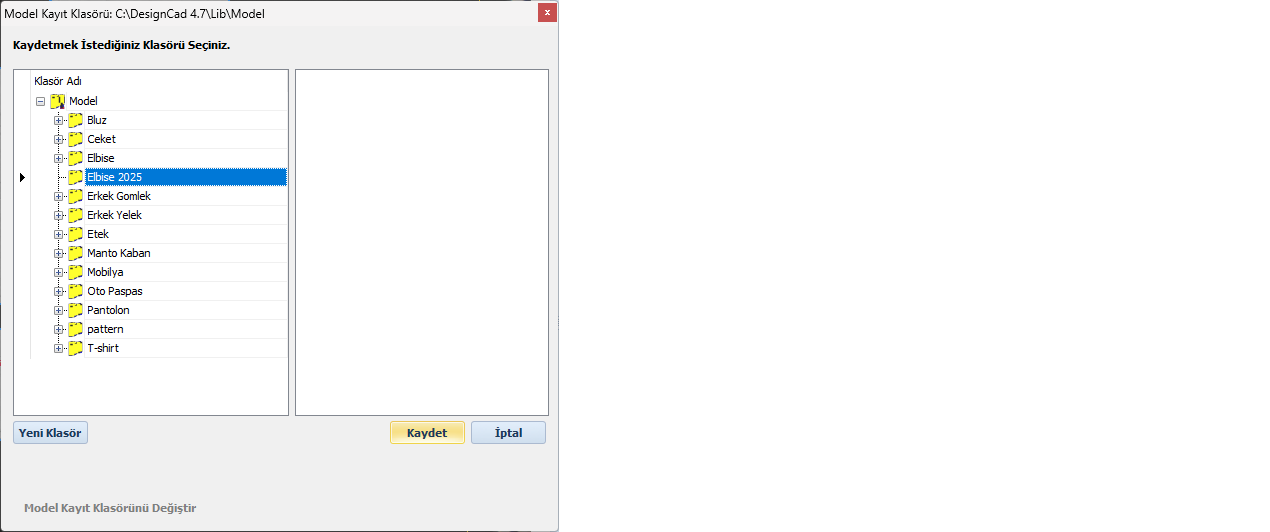
4.) Bu fonksiyon ile kaydedilen parça DesignCad'e tek parça olarak gelir.